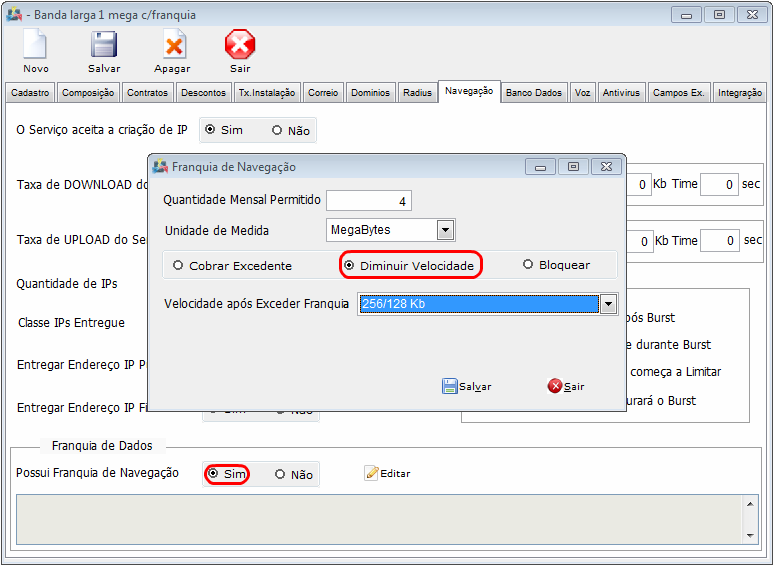Mudanças entre as edições de "Redução de Velocidade após exceder Franquia"
| (9 revisões intermediárias por um outro usuário não estão sendo mostradas) | |||
| Linha 8: | Linha 8: | ||
| [[arquivo:informacoes.jpg|80px]] | | [[arquivo:informacoes.jpg|80px]] | ||
| ''Neste conteúdo iremos tratar como Reduzir a velocidade após exceder a franquia.'' | | ''Neste conteúdo iremos tratar como Reduzir a velocidade após exceder a franquia.'' | ||
| + | |} | ||
| + | |||
| + | {| style="border-collapse: collapse; border-width: 1px; border-style: solid; border-color: #A5030E" | ||
| + | |- style="background-color:#FFFFFF" | ||
| + | | [[arquivo:BarraVermelha.png|6px]] | ||
| + | | [[Arquivo:AlertaVermelha.png|40px]] | ||
| + | | ''' Caso haja "Franquia de Dados", o sistema irá pegar o fechamento do 1º dia ao último dia do mês, independente se for, diminuição de velocidade, Excedente, etc..."'''. | ||
|} | |} | ||
| Linha 13: | Linha 20: | ||
1) Acessar o Integrator Desktop da Versão 4, Painel de Configurações > Todos os Planos. | 1) Acessar o Integrator Desktop da Versão 4, Painel de Configurações > Todos os Planos. | ||
| − | + | Abra o plano que deseja fazer a configuração de Redução de Velocidade. | |
| − | |||
| − | |||
| − | |||
| − | |||
| − | + | [[Arquivo:TodosPlanosV5.png|1160px]] | |
| − | + | 1.2) Nos planos que possuem Franquia, clique na Aba "Navegação". | |
| − | + | [[Arquivo:AjudaExcedFranqAbaWirel.png]] | |
| − | * | + | * Possui Franquia de Navegação: selecione a opção "Sim". |
| − | + | Após selecionada a opção "Sim", ira abrir a tela "Franquia de Navegação". | |
| − | + | * Preencha os campos "Quantidade Mensal Permitido", "Unidade de Medida" e selecione a opção "Diminuir a Velocidade", e a "Velocidade Após Exceder a Franquia" e Salve. | |
| − | + | ''' Neste exemplo iremos diminuir a velocidade do cliente para 256KB para Download e 128KB para Upload caso passe de 4Mbps.''' | |
Edição atual tal como às 09h49min de 8 de outubro de 2012
| |

|
Neste conteúdo iremos tratar como Reduzir a velocidade após exceder a franquia. |
| |
|
Caso haja "Franquia de Dados", o sistema irá pegar o fechamento do 1º dia ao último dia do mês, independente se for, diminuição de velocidade, Excedente, etc...". |
1) Acessar o Integrator Desktop da Versão 4, Painel de Configurações > Todos os Planos.
Abra o plano que deseja fazer a configuração de Redução de Velocidade.
1.2) Nos planos que possuem Franquia, clique na Aba "Navegação".
- Possui Franquia de Navegação: selecione a opção "Sim".
Após selecionada a opção "Sim", ira abrir a tela "Franquia de Navegação".
- Preencha os campos "Quantidade Mensal Permitido", "Unidade de Medida" e selecione a opção "Diminuir a Velocidade", e a "Velocidade Após Exceder a Franquia" e Salve.
Neste exemplo iremos diminuir a velocidade do cliente para 256KB para Download e 128KB para Upload caso passe de 4Mbps.